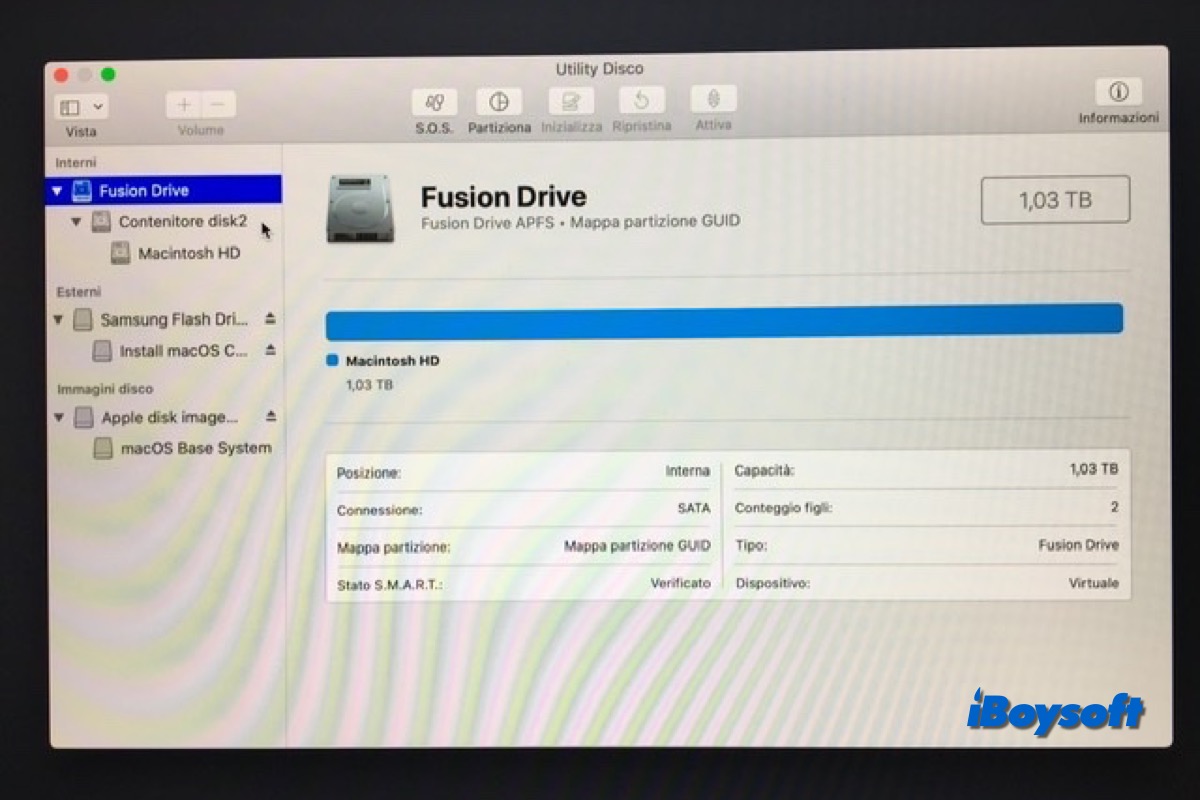Mi iMac de 27" de 2017 con Fusion Drive de 3TB falló repentinamente. Una noche entré en la habitación donde lo tengo guardado y escuché un extraño sonido de clic, pero cuando intenté reiniciarlo ya no pasaba de la pantalla de inicio de sesión, mostrando un símbolo blanco de prohibido y una URL para ir al sitio de soporte de Apple. Desafortunadamente, aproximadamente un mes antes, el disco duro externo que utilizaba como copia de seguridad de Time Machine también falló y aún no lo había reemplazado. Logré salvar muchas de mis cosas en un disco duro externo más pequeño, pero aún quedan archivos muy importantes en el iMac que no tienen copias de seguridad.
Fusion Drive es una opción de almacenamiento adicional disponible en algunos iMac y Mac Mini, te proporciona tanto la gran capacidad de un HDD como la velocidad de un SSD. Sin embargo, como medio de almacenamiento, sigue siendo vulnerable a sufrir pérdida de datos como en el caso anterior, y es posible que desees recuperar datos de la Fusion Drive.
| Soluciones viables para recuperar datos de Fusion Drive | Escenarios aplicables |
| Restaurar datos de la Fusion Drive desde la Papelera de Mac | Archivos eliminados temporalmente |
| Restaurar datos de la Fusion Drive con copia de seguridad | Tener copias de seguridad para archivos eliminados permanentemente |
| Recuperar datos de la Fusion Drive con iBoysoft Data Recovery para Mac | Archivos eliminados permanentemente sin copia de seguridad, Fusion Drive dividida, iMac no arrancable |
¿Cómo recuperar datos de Fusion Drive?
No entres en pánico cuando descubras que has eliminado archivos accidentalmente en la Fusion Drive o sufras una pérdida inesperada de datos en ella, hay algunas formas que puedes probar para recuperar esos archivos eliminados/perdidos. Además, si la iMac con Fusion Drive no arranca, también puedes acceder y recuperar los datos de la unidad con software de recuperación de datos de terceros. Todos los casos comunes están cubiertos en esta parte y puedes encontrar las soluciones correspondientes.
Restaurar archivos eliminados de la Papelera de Mac
Siempre que descubras que algunos archivos se han perdido en tu Mac, primero debes verificar la Papelera de Mac. Puede que hayas eliminado archivos accidentalmente, y podrían estar todavía en la Papelera de Mac a menos que los hayas eliminado permanentemente en Mac o se hayan borrado debido a la opción "Eliminar elementos de la Papelera después de 30 días" habilitada.
- Haz clic en la Papelera de Mac en el Dock para abrirla.
- Encuentra el elemento que deseas restaurar, haz clic derecho en él y elige Restablecer.
- El elemento vuelve a su ubicación original y aparece un aviso en la pantalla.
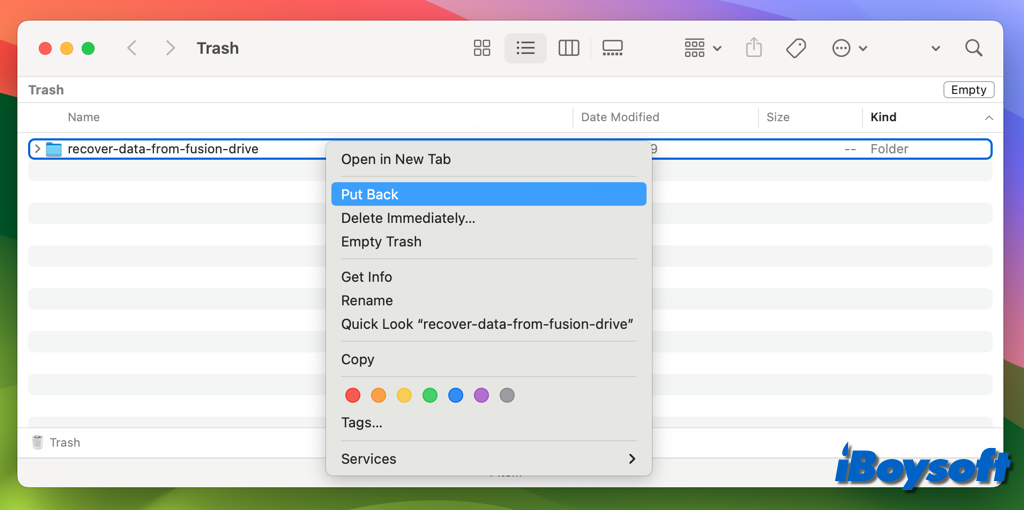
Recuperar datos de Fusion Drive con copia de seguridad
Podría ser un alivio si has hecho una copia de seguridad de tu iMac/Mac Mini antes de que ocurra la pérdida de datos, de manera que puedas restaurar fácilmente archivos eliminados permanentemente o elementos perdidos con la copia de seguridad.
Si has habilitado Time Machine y el disco de copia de seguridad está conectado, realiza copias de seguridad de forma automática de tu Mac y realiza copias de seguridad cada hora, día y semana de tus archivos. Por lo tanto, puedes navegar por la copia de seguridad de Time Machine para encontrar y restaurar los elementos que desees.
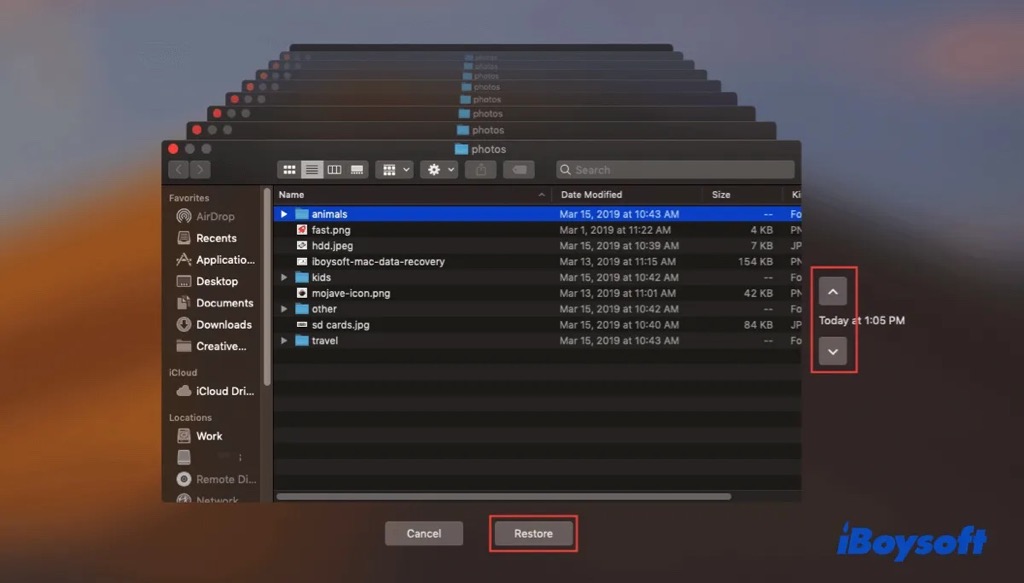
Tal vez elijas hacer una copia de seguridad de tus archivos de Fusion Drive en la nube, como iCloud Drive, entonces puedes acceder a ella y descargarla en tu iMac. Además, si has hecho una copia de seguridad de tus archivos importantes de la Mac en un disco duro externo, ahora puedes conectarlo y transferir esos archivos de vuelta.

Esta publicación ofrece formas rápidas de mover documentos y archivos fuera de iCloud hacia Mac. Descarga todos los archivos de iCloud Drive e iCloud.com hacia Mac.
Recuperar datos de Fusion Drive con software de recuperación de datos
Desafortunadamente, si has eliminado permanentemente los archivos y no los has respaldado antes de la eliminación, los dos métodos anteriores no sirven para ayudar a recuperar datos de Fusion Drive, entonces puedes probar un software de recuperación de datos de terceros. Aún es posible recuperar tus datos eliminados/perdidos antes de que sean sobrescritos.
iBoysoft Data Recovery for Mac es una buena opción, esta aplicación profesional de recuperación de datos para Mac admite la recuperación de datos de Fusion Drive, e incluso puede ejecutarse en el Modo de Recuperación de macOS para recuperar datos de iMac que no arranca desde el Fusion Drive. Así es cómo:
Recuperar datos de Fusion Drive arrancable con iBoysoft Data Recovery:
- Descargue e instale iBoysoft Data Recovery para Mac.
- Ejecute el software de recuperación de datos y elija Dispositivo de almacenamiento.
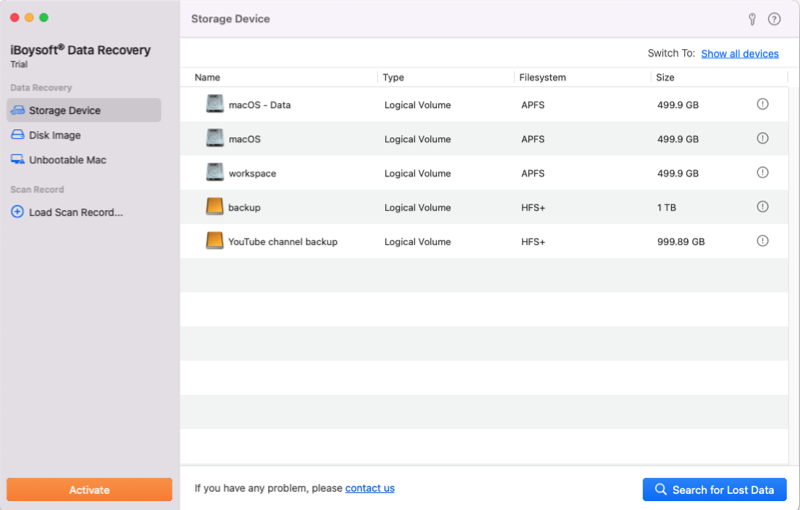
- Seleccione el volumen de datos de su Fusion Drive, que podría llamarse Macintosh HD - Datos.
- Haga clic en el botón Buscar datos perdidos para iniciar el escaneo.
- Filtre y previsualice los resultados escaneados.

- Seleccione los archivos que desea y haga clic en Recuperar para guardarlos en una ubicación diferente.
Recuperar datos de Fusion Drive no arrancable con iBoysoft Data Recovery:
- Apague completamente su iMac/Mac Mini.
- Reinicie el iMac y presione inmediatamente las teclas Comando + Opción + R.
- Suelte las teclas hasta que aparezca un globo giratorio en su pantalla.
- Asegúrese de que su iMac esté bien conectado a internet, ya que el software de recuperación de datos de iBoysoft se descargará y ejecutará desde su servidor.
- Haga clic en Utilidades > Terminal en el Modo de Recuperación de macOS.
- Copie y pegue el siguiente comando en la ventana del Terminal y presione Enter. sh <(curl http://boot.iboysoft.com/fdboot.sh)
- En la interfaz principal, si su Fusion Drive no está dividido en SSD y HDD, seleccione directamente el Fusion Drive completo y haga clic en Buscar datos perdidos.
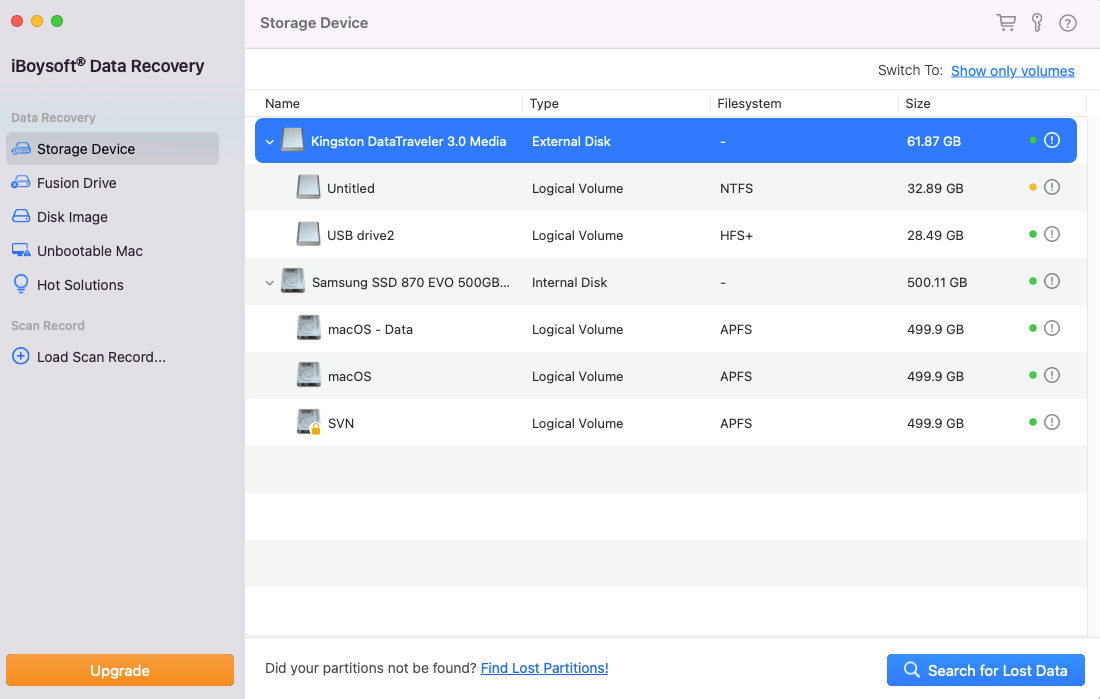
Si su Fusion Drive está dividido en SSD y HDD, seleccione Fusion Drive en la barra lateral. SSD y HDD del Fusion Drive se listan aquí, luego seleccione SSD o HDD, y haga clic en Buscar datos perdidos.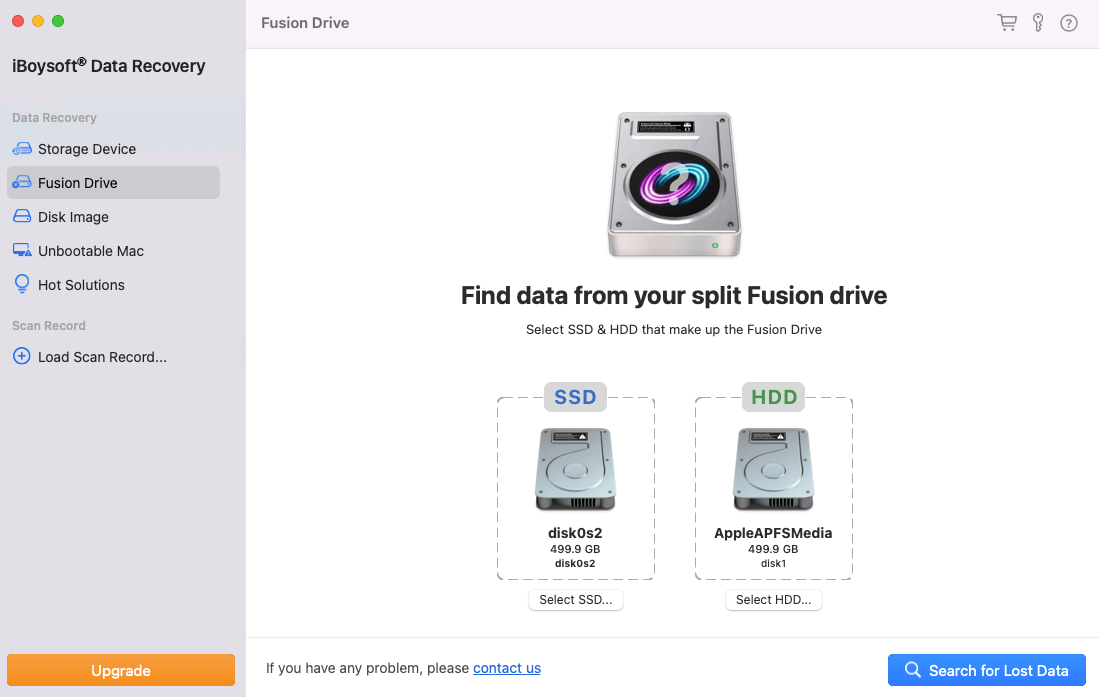
- Espera a que el proceso de escaneo termine y navega por los resultados.
- Conecte un disco duro externo a su Mac, previsualice y seleccione los elementos deseados, y luego haga clic en Recuperar para guardarlos en el disco externo.
¡Si ha recuperado con éxito datos del Fusion Drive, comparta el método útil para ayudar a otros!
¿Por qué se produce la pérdida de datos en Fusion Drive?
Fusion Drive puede encontrarse con problemas al igual que cualquier otro dispositivo de almacenamiento. La pérdida de datos puede ocurrir en Fusion Drive por las siguientes razones:
- Archivos eliminados accidentalmente o partición formateada
- Ataque de virus o infección de malware
- Fusion Drive no se puede arrancar
- Fusion Drive se divide en SSD y HDD
¡Haz clic en el botón de abajo para compartir esta publicación informativa con otros!
Preguntas frecuentes sobre la recuperación de datos de Fusion Drive
- Q¿Es posible recuperar archivos eliminados de Fusion Drive?
-
A
Yes, you can restore the deleted files on Fusion Drive from the Mac Trash, Time Machine/iCloud backup, or use third-party data recovery software such as iBoysoft Data Recovery for Mac as long as the data hasn't been overwritten.
- QHow to recover data from Fusion Drive when iMac won't boot up?
-
A
Puedes probar el software profesional de recuperación de datos iBoysoft Data Recovery for Mac, puede ejecutarse en el Modo de Recuperación de macOS para escanear la Fusion Drive y recuperar tus archivos.
- Q¿Puedo recuperar datos de una Fusion Drive dividida y cómo?
-
A
With iBoysoft Data Recovery for Mac, you can recover data from the split Fusion Drive. You will need to boot your Mac into macOS Recovery Mode, enter the command: sh <(curl http://boot.iboysoft.com/fdboot.sh) in Terminal and download and run iBoysoft Data Recovery from its server, then click Fusion Drive from the sidebar, select the SSD or HDD listed there, and click Search for Lost Data to start scanning.